Zarządzanie połączonymi aplikacjami
Data ostatniej aktualizacji: 5 czerwca 2025
Dostępne z każdą z następujących podpisów, z wyjątkiem miejsc, w których zaznaczono:
|
|
Strona Connected Aplikacje na koncie HubSpot to scentralizowana lokalizacja do zarządzania i monitorowania aplikacji HubSpot. Oferuje ona globalny widok wszystkich połączonych aplikacji wraz z aktualizacjami statusu. Każda zainstalowana aplikacja ma również stronę przeglądu aplikacji z informacjami o użytkowaniu, widoczności zakresu i zasobach edukacyjnych. Pomaga to monitorować aplikacje, znajdować istotne informacje i efektywnie korzystać z połączonych aplikacji.
Na stronie Połączone aplikacje można:
- Uzyskaj ogólny przegląd wszystkich połączonych aplikacji.
- Monitorowanie stanu i kondycji aplikacji.
- Śledzenie aktywności związanych z instalacją i odinstalowywaniem aplikacji.
- Otrzymywanie powiadomień o zmianach w aplikacjach.
- Dostęp do zasobów edukacyjnych dla każdej aplikacji.
- Odkrywaj i instaluj nowe aplikacje.
- Poznaj zakresy aplikacji i dostępne aktualizacje HubSpot, aby odblokować więcej funkcji aplikacji.
Globalny przegląd aplikacji
Globalny przegląd zapewnia scentralizowaną stronę do zarządzania wszystkimi połączonymi aplikacjami.
Aby uzyskać dostęp do globalnego przeglądu:
- Na koncie HubSpot kliknij settings ikonę ustawień w górnym pasku nawigacyjnym.
- W menu na lewym pasku bocznym przejdź do Integracje > Połączone aplikacje.
- Kliknij kartę Przegląd, aby uzyskać dostęp do globalnego przeglądu połączonych aplikacji.
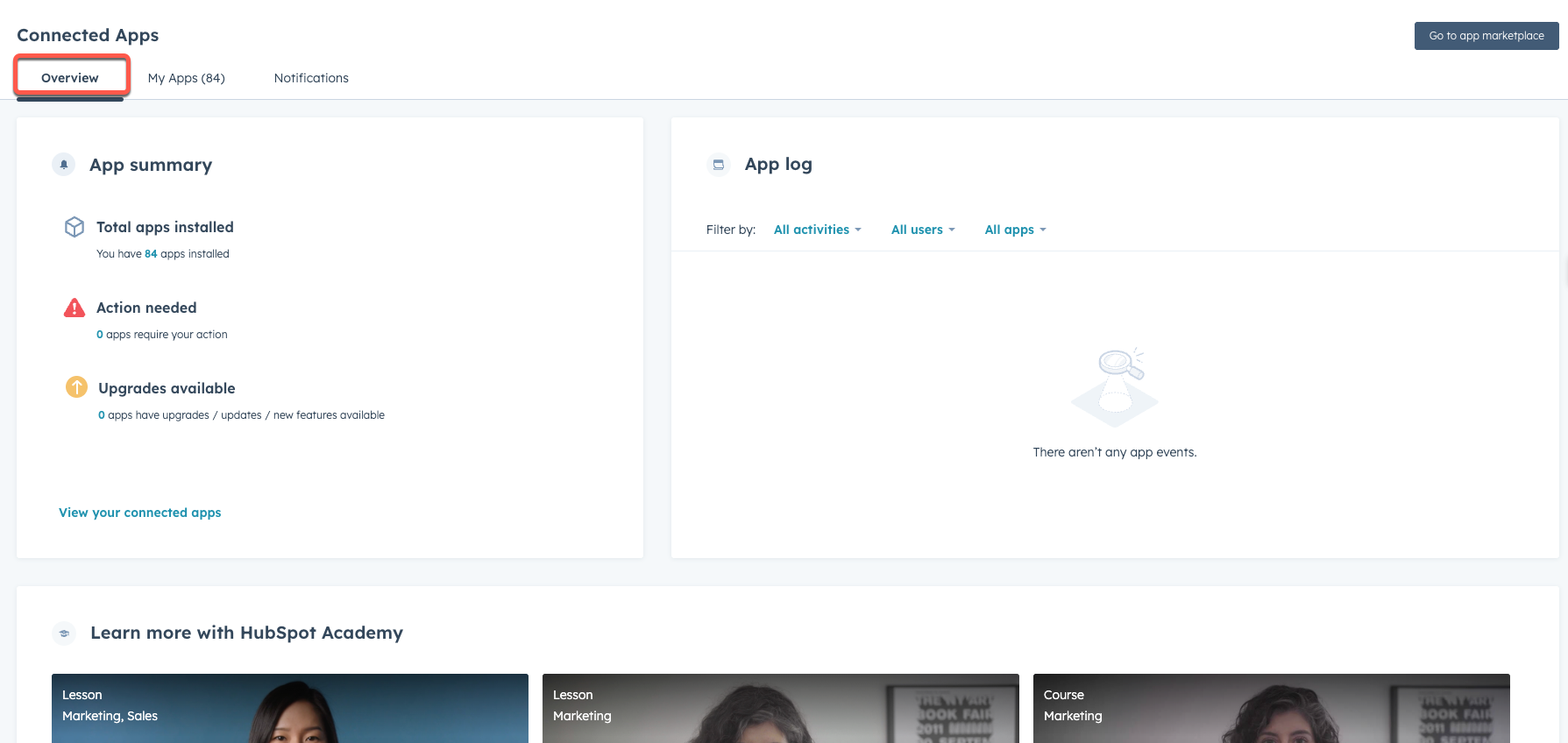
Na karcie Przegląd zobaczysz następujące informacje:
- Podsumowanie aplikacji: można wyświetlić liczbę połączonych aplikacji i sprawdzić, czy któraś z nich jest rozłączona, zawiera błędy lub ma dostępne aktualizacje lub uaktualnienia.
- Dziennik aplikacji: możesz śledzić zmiany w aplikacjach w czasie, takie jak zdarzenia instalacji, odinstalowania i ponownej instalacji. Użyj filtrów w górnej części tabeli dla typu aktywności (połączenie, odinstalowanie i ponowna instalacja), użytkowników i aplikacji, aby edytować wyświetlane dane.

- Dowiedz się więcej z HubSpot Academy: możesz obejrzeć polecane filmy z HubSpot Academy, aby dowiedzieć się więcej o integracjach.
- Uzyskaj więcej z HubSpot dzięki tym aplikacjom: możesz przeglądać nowe aplikacje z HubSpot Marketplace i instalować je bez opuszczania strony.

Przegląd aplikacji
Każda zainstalowana aplikacja ma własną stronę przeglądu. Strona ta zawiera szczegółowe informacje na temat danej aplikacji.
Aby uzyskać dostęp do przeglądu aplikacji:
- Na koncie HubSpot kliknij settings ikonę ustawień w górnym pasku nawigacyjnym.
- W menu na lewym pasku bocznym przejdź do Integracje > Połączone aplikacje.
- Na karcie Moje aplikacje wybierz aplikację, którą chcesz wyświetlić.

- Jeśli istnieje wiele połączonych kont korzystających z aplikacji na poziomie użytkownika, w polach Data instalacji i Zainstalowano przez wyświetlana będzie początkowa data instalacji i użytkownik, który jako pierwszy zainstalował aplikację.
- Aplikacje z wieloma kontami, takie jak aplikacje społecznościowe, nie będą wyświetlać żadnych informacji o stanie na karcie Moje aplikacje. Nie są one również uwzględniane w podsumowaniu aplikacji. Aby sprawdzić status aplikacji z wieloma kontami, kliknij Zarządzaj połączeniem w prawym górnym rogu strony przeglądu aplikacji.
W przeglądzie aplikacji można obserwować następujące elementy:
- Status aplikacji: można wyświetlić określone alerty lub błędy związane z aplikacją.
- Dziennik aplikacji: możesz śledzić zmiany w aplikacji w czasie, takie jak zdarzenia instalacji, odinstalowania i ponownej instalacji. Użyj filtrów w górnej części tabeli dla typu aktywności (połączenie, odinstalowanie i ponowna instalacja) i użytkowników, aby edytować wyświetlane dane.
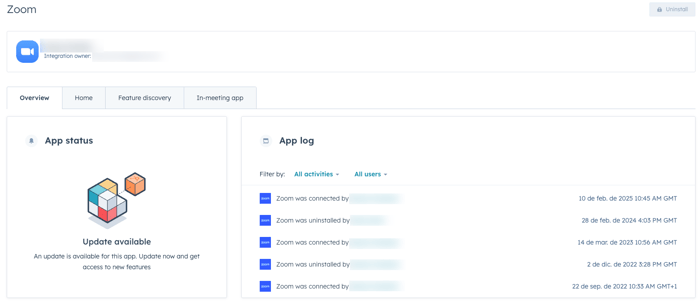
- Dostęp do aplikacji i uprawnienia: możesz sprawdzić, które funkcje w aplikacji są obecnie autoryzowane, a które mogą wymagać aktualizacji lub ponownego uwierzytelnienia.
- Jeśli niektóre uprawnienia w aplikacji wymagają ponownego uwierzytelnienia, w prawym górnym rogu sekcji Dostępne po ponownym uwie rzytelnieniu kliknij opcję Ponownie uwierzytelnij, aby włączyć.
- Dowiedz się więcej z HubSpot Academy: możesz wyświetlić rekomendowane filmy z HubSpot Academy, które są istotne dla konkretnej aplikacji.

Tworzenie i zarządzanie powiadomieniami połączonych aplikacji
Możesz skonfigurować wiadomości e-mail lub powiadomienia w aplikacji, aby otrzymywać powiadomienia o zainstalowaniu, odłączeniu lub odinstalowaniu aplikacji na koncie HubSpot.
Aby utworzyć nowe powiadomienie:
- Na koncie HubSpot kliknij settings ikonę ustawień w górnym pasku nawigacyjnym.
- W menu lewego paska bocznego przejdź do Integracje > Połączone aplikacje.
- Kliknij kartę Powiadomienia.
- Kliknij opcję Utwórz nowe powiadomienie.
- Wprowadź nazwę powiadomienia.
- Kliknij menu rozwijane Typ powiadomienia i wybierz typ powiadomienia: Rata aplikacji, Rozłączenie aplikacji lub Odinstalowanie aplikacji.
- Kliknij menu rozwijane Przypomnienie o powiadomieniu i wybierz częstotliwość: Raz na godzinę, Raz dziennie, Raz w tygodniu lub Raz w miesiącu.
- Kliknij przycisk Dalej.
- Wybierz aplikacje, dla których chcesz utworzyć powiadomienia.
- Kliknij przycisk Dalej.
- Dostosuj poziom dostępu użytkowników i zespołów do powiadomień: Tylko administratorzy o rozszerzonych uprawnieniach będą powiadamiani, Wszyscy będą powiadamiani lub Powiadom określonych użytkowników i zespoły.
- W przypadku wybrania opcji Powiadamiaj określonych użytkowników i zespoły wybierz, do których użytkowników i zespołów ma zostać wysłane powiadomienie.
- Kliknij przycisk Zastosuj.
- Aby edytować powiadomienie, kliknij kolejno Akcje > Zarządzaj powiadomieniem.
- Aby usunąć powiadomienie, kliknij kolejno Akcje > Usuń powiadomienie.
Po skonfigurowaniu powiadomienia będą dostępne tylko do odczytu dla użytkowników niebędących administratorami.